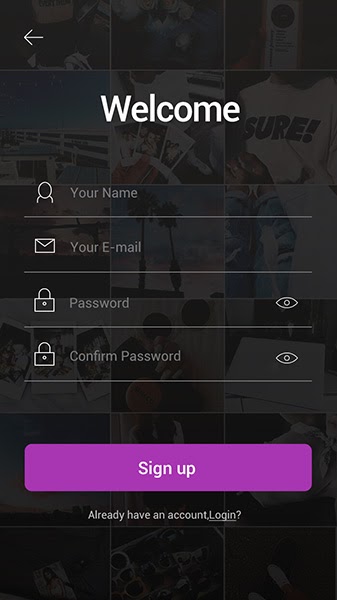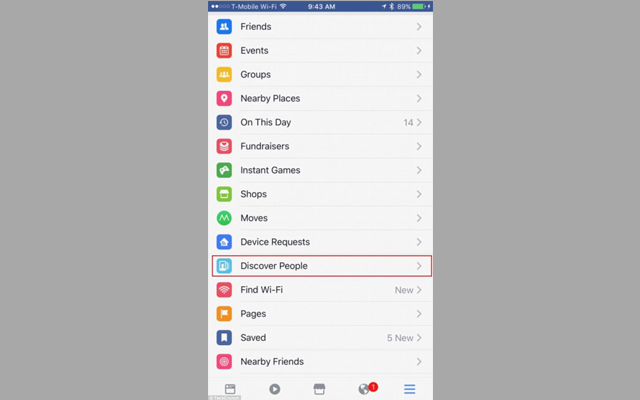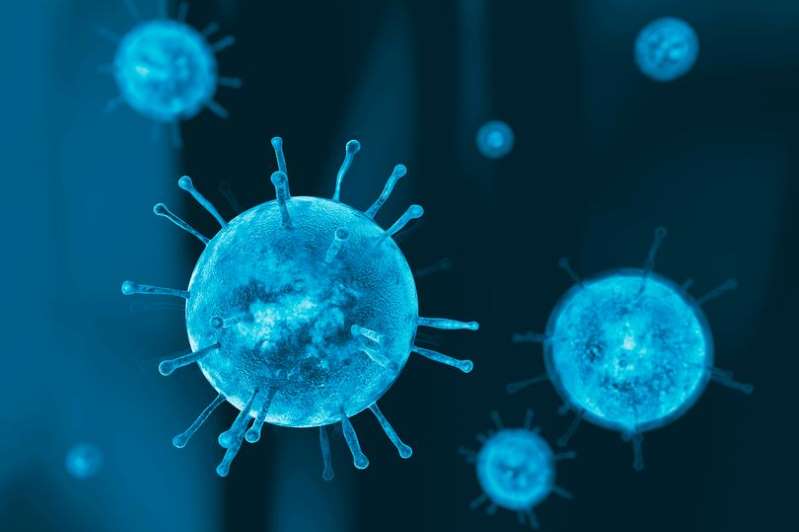كيف تفعل الوضع المظلم في 14 تطبيقا من جوجل على أندرويد
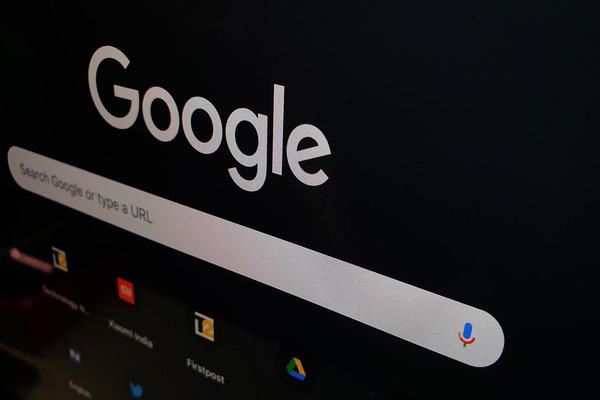
أضافت جوجل أيضًا ميزة الوضع المظلم إلى العديد من تطبيقاتها لنظامي Android و iPhone. إذا كنت تستخدم هذه التطبيقات بشكل يومي ، فيمكنك تمكين الوضع المظلم وتقليل الضغط الناتج على عينيك.
1- تمكين الوضع المظلم في Google Calculator
Google Calculator هي واحدة من التطبيقات التي تدعم الوضع المظلم وتشغيله سهل للغاية.
قم بتشغيل التطبيق على جهازك ، واضغط على النقاط الثلاث في الزاوية العلوية اليمنى ، واختر “Choose theme” ، ثم انقر فوق “Dark” ، ثم اضغط “موافق” أخيرًا.
2- تمكين الوضع المظلم فيGoogle Calendar
إذا كنت تستخدم تقويم Google الكبير لمواعيدك وجدولك ، فقد ترغب في تمكين الوضع المظلم بحيث تتحول الواجهة البيضاء الكبيرة المنتشرة على كامل الشاشة إلى واجهة سوداء أكثر قابلية للقراءة.
للقيام بذلك ، افتح التطبيق ، واضغط على الخطوط الأفقية الثلاثة في الزاوية العلوية اليسرى ، واختر الإعدادات ، وانقر على General ، واختر Theme ، واختر Dark. يجب أن يكون تقويمك الآن مظلمًا.
3-تمكين الوضع المظلم في Google Clock
على الرغم من أن معظم الهواتف تأتي مع إصدارها الخاص من تطبيق الساعة ، إلا أن هناك مستخدمين يفضلون تطبيق Google على أي جهاز آخر.
إذا كنت أحد هؤلاء المستخدمين ، فإليك طريقة تحويل هذا التطبيق إلى تطبيق مظلم.
قم بتشغيل تطبيق Clock ، وانقر على النقاط الثلاثة في الزاوية العلوية اليمنى ، واختر الإعدادات ، وقم بتمكين خيار Night mode.
سترى على الفور التطبيق يحول نفسه إلى تطبيق مظلم
4- تمكين الوضع المظلم في Google Contacts
مرة أخرى ، قد يكون لديك بالفعل تطبيق جهات اتصال الشركة المصنعة للجهاز مثبت مسبقًا على جهازك ولكن هناك مستخدمون يفضلون تطبيق
Google Contacts
إليك كيفية تشغيل الوضع المظلم في التطبيق على جهازك.
افتح التطبيق ، وانقر على الخطوط الأفقية الثلاثة في الزاوية العلوية اليسرى ، واختر الإعدادات ، وانقر فوق اختيار Choose theme ، واختر Dark.
5- تمكين الوضع المظلم في Google Fit
إذا كنت مهووسًا باللياقة البدنية وتحب الاحتفاظ بسجلات التمرين ، فاحتمال ان تستخدم تطبيق Google Fit على جهازك. إذا كان الأمر كذلك ، فإن تطبيقك المفضل لديه الآن وضع مظلم يمكنك تمكينه واستخدامه.
لتشغيله ، افتح التطبيق ، وانقر على “Profile” في الأسفل ، وانقر على أيقونة الإعدادات في الزاوية العلوية اليمنى ، وحدد Theme ، ثم اختر Dark.
6- تمكين الوضع المظلم في Google Keep
Google Keep هو تطبيق لتدوين الملاحظات لأنه يأتي مع جميع الميزات وأيضًا المزامنة بشكل جيد في جميع الأجهزة
مع ميزة الوضع المظلم الجديد ، أصبح التطبيق أكثر جاذبية لأن الوضع يجعل التطبيق بأكمله يبدو أكثر نظافة وأنظف من وضع الإضاءة.
لتمكين الوضع ، افتح التطبيق على جهازك ، وانقر على الخطوط الأفقية الثلاثة في الزاوية العلوية اليسرى ، وحدد “الإعدادات” ، وقم بتشغيل “Enable Dark Theme” للتبديل إلى الوضع “تشغيل”.
7- تمكين الوضع المظلم في Google Maps
تتحول خرائط Google في بعض الأحيان إلى الظلام ، لكنها لا تبقى كذلك إلى الأبد. ومع ذلك ، فإن تمكين الوضع المظلم سوف يحل ذلك لك وسيظل التطبيق مظلمًا طالما أردت.
افتح تطبيق الخرائط على جهازك ، واضغط على الخطوط الأفقية الثلاثة في الزاوية العلوية اليمنى ، واختر الإعدادات ، واضغط على خيار Navigation settings ، وانتقل لأسفل وحدد Night في قائمة Color scheme.
8- تمكين الوضع المظلم في Google Messages
تكتسب خدمة رسائل Google ببطء شعبية ويستخدم الكثير من الأشخاص الآن التطبيق لإرسال واستقبال الرسائل النصية. إذا كنت أحد هؤلاء المستخدمين ، فإليك طريقة جعل قراءة رسائلك أكثر راحة لك.
قم بتشغيل تطبيق الرسائل على جهازك ، وانقر على النقاط الثلاث في الزاوية العلوية اليمنى ، وحدد خيار Enable dark mode. سوف تتحول واجهة التطبيق بالكامل إلى الظلام.
9- تمكين الوضع المظلم في Google News
تحصل Google News أيضًا على ميزة الوضع المظلم ، لذا من السهل قراءة عناوينك ومقالاتك الإخبارية. يستغرق تمكين الوضع بضع نقرات سريعة سهلة وإليك طريقة القيام بذلك.
قم بتشغيل تطبيق Google News على جهازك ، واضغط على أيقونة ملفك الشخصي في الزاوية العلوية اليمنى ، واختر الإعدادات ، واضغط على Dark theme ، وحدد الخيار Always.
سيتم الآن استخدام الوضع المظلم دائمًا في التطبيق على جهازك
10- تمكين الوضع المظلم في Google Play Games
تلقت ألعاب Google Play وضعًا مظلمًا. لتمكينه ، افتح التطبيق ، واضغط على النقاط الثلاثة في الزاوية العلوية اليمنى ، واختر الإعدادات ، وقم بتشغيل خيار Use dark theme.
11- تمكين الوضع المظلم في Google Snapseed
تطبيق تحرير الصور من Google Snapseed يأتي الآن مع الوضع المظلم لتسهيل العمل على تحرير صورك لساعات طويلة.
يمكن تمكين الوضع عن طريق تشغيل التطبيق ، والنقر على النقاط الثلاث في الزاوية العلوية اليمنى ، وتحديد الإعدادات ، وأخيرا تشغيل خيار Dark theme.
12- تمكين الوضع المظلم في يوتيوب
يوفر الوضع المظلم تجربة مشاهدة رائعة ليلًا في تطبيق YouTube ، ويجب عليك بالتأكيد تمكينه على جهازك.
افتح تطبيق YouTube ، واضغط على أيقونة ملفك الشخصي في الزاوية العلوية اليمنى ، وحدد “الإعدادات” ، ثم انقر فوق “General” ، وقم بتمكين خيار “Dark theme”.
13- تمكين الوضع المظلم في جوجل كروم
يتميز Google Chrome أيضًا بخيار الوضع المظلم ولكن لا يمكنك تمكينه كما فعلت في تطبيقات Google الأخرى على جهازك. يتطلب منك Chrome تمكين العلم أولاً ، ثم يضيف خيار الوضع الغامق إلى المتصفح.
– شغّل Chrome واكتب chrome: // flags في شريط العناوين ، واضغط على enter.
– ابحث عن تمكين العلامة التي توضح الوضع المظلم في Android Chrome UI.
بمجرد تمكين العلم ، انتقل إلى إعدادات Chrome من خلال النقر على النقاط الثلاثة في الزاوية العلوية اليمنى واختيار الإعدادات. ثم اضغط على Themes واختر Dark مظهرك.
سيأخذك Chrome على الفور للوضع المظلم وسترى ذلك بنفسك على جهازك
14- تمكين الوضع المظلم في Gboard
يبدو أن Google لا تريد ترك أي من تطبيقاتها بدون خيار الوضع المظلم. Gboard التي ليست في الواقع تطبيقًا بل لوحة مفاتيح.
افتح أي تطبيق حيث يمكنك إدخال النص وستظهر Gboard. اضغط على أيقونة الإعدادات لفتح إعدادات Gboard. حدد Theme على شاشة الإعدادات ثم اختر dark theme من القائمة.